5 funktioner du kanske inte kände till i EasyView

Vår mjukvara EasyView är utvecklad för analys av mätdata. Vi förbättrar ständigt programmet för att underlätta för våra användare att på ett smidigt och enkelt sätt hantera sina mätningar. Här kommer fem smarta funktioner som du kanske inte visste fanns.
1. Kommentarer och ankare
För att förtydliga en mätning behöver man ibland förklara med text. I EasyView finns flera sätt att kommentera mätningen. Förutom att lägga in en mer utförlig beskrivning i anteckningar finns kommentarer och vad vi kallar ankare.
En kommentar är en fristående textruta som du kan lägga in någonstans i mätningen. Ett ankare är knutet till en viss punkt på kurvan. Du lägger till ett ankare genom att hålla muspekaren på kurvan tills en gul ruta med mätvärdet dyker upp. Då trycker du ner vänster musknapp och drar. En kommentar med aktuellt mätvärde kommer då skapas. Dubbelklicka på denna för att byta till valfri text.
2. Olika sätt att zooma
I EasyView finns många sätt att zooma sin mätning på. Vill du zooma in ett visst område kan du markera detta genom att dra med muspekaren med vänster musknapp nere. Klicka sedan i området.
Det finns även kalenderzoom. Du klickar då på flaggorna högst upp i mätningen för att zooma in på till exempel en vecka eller en dag.
En nyhet i EasyView 11 är att musens scroll även fungerar som verktyg vid zoomning. Dessutom kan du zooma genom att dra i Y- och X-axeln med shift eller ctrl intryck. Testa dig fram själv för att se vilket sätt som passar dig bäst.
Läs mer om vad som är nytt i EasyView 11.
3. Gör mallar för att slippa dubbelarbete
Gör du ofta samma typ av mätningar och vill presentera dem på samma sätt? Ett smart sätt att slippa dubbelarbete är att skapa en mall för hur du vill att mätningen ska se ut. Den väljer du sedan att lägga på den nya mätningen.
4. Flikar för olika enheter
Visste du att du enkelt kan skapa en flik för varje enhet automatiskt? Högerklicka på din fil och välj ”Skapa ny kopia för varje enhet” eller ”Skapa flik för alla enheter”. Skillnaden på dessa är att om du väljer den första kommer enheterna som visas på just den fliken du klickar på få varsin flik. Även zoomning och så vidare kommer kopieras. Väljer du det andra alternativet kommer alla mätningens enheter få varsin flik.
5. Snygga rapporter
En stor grej när du gjort klart din analys är att kunna presentera den för berörda på ett snyggt sätt. Med det nya rapportverktyget som finns i EasyView 11 är detta enkelt. Skapa en rapport, dubbelklicka och välja vad du vill lägga in för information till exempel text, en bild eller ett diagram. Rapportens delar byggs i rutor som enkelt flyttas runt hur du vill. När du är nöjd med rapporter kan du skapa en PDF eller skriva ut den på papper.
Här kan du läsa mer och beställa EasyView.